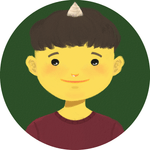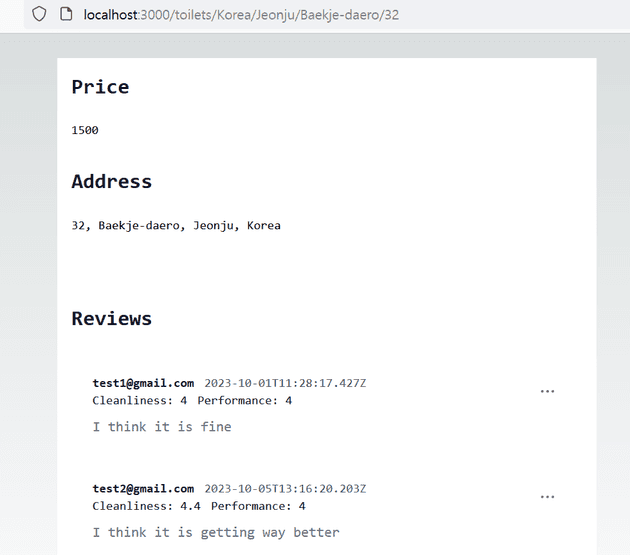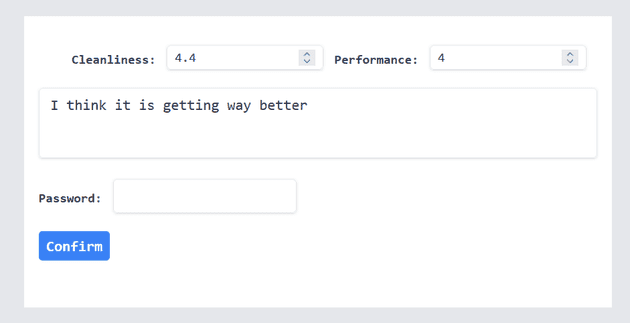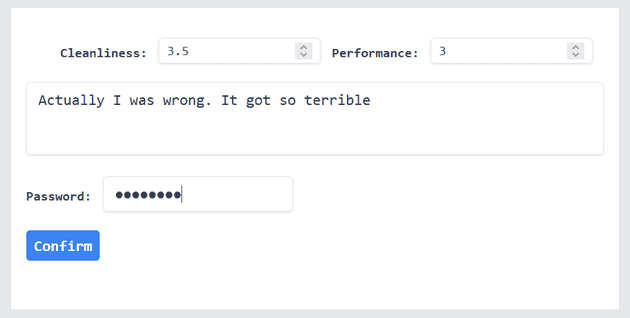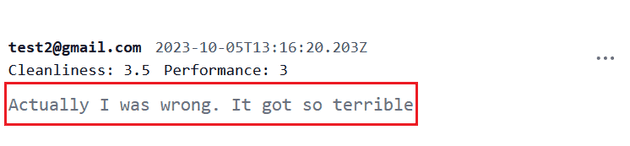가격, 주소와 리뷰를 가지고 화장실 정보를 등록했으니 이 화장실 정보를 수정할 수 있도록 기능을 추가할 필요가 있어보입니다. 특히 화장실 리뷰를 남긴 사람이 리뷰를 수정할 수 있게 만들어 주는 것입니다. 이 특정 화장실 정보가 담긴 page에 수정을 할 수 있는 기능을 추가해야 합니다. 이 page를 만드는 법에 대해 알아보겠습니다!
이전 글들을 읽지 않고 현재 글부터 읽는 분들을 위해 Nestjs 백엔드 서버가 어느 정도 개발되어 이 프론트엔드 개발 작업과 연계되어 있다는 것을 알려드립니다. 이 백엔드 코드는 여기에서 확인할 수 있습니다.
Toilet 페이지
국가, 도시와 거리 이름을 사용하여 동적인 라우트를 얻기 위해 App router를 사용했습니다. 이와 같은 방식으로 [streetNumber] 폴더를 추가하여 주소와 일치하는 특정 화장실 정보를 보여주고 이는 아래와 같이 나타날 것입니다.
다음은 관련 코드입니다:
// ...
import Review from './reviewCard';
async function getToilet(address: AddressData): Promise<
| {
toilet: ToiletData;
}
| undefined
> {
try {
const { country, city, street, streetNumber } = address;
const res = await fetch('http://localhost:4000/graphql', {
method: 'POST',
body: JSON.stringify({
query: `{ toilet(
country: "${country}",
city: "${city}",
street: "${street}",
streetNumber: "${streetNumber}"
) {
id
price
isPaid
reviews {
id
contributedBy
cleanliness
performance
description
createdAt
}
}}`,
}),
headers: {
'Content-Type': 'application/json',
},
next: { revalidate: 10 },
});
if (!res.ok) {
throw new Error('Failed to fetch toilet data in StreetNumber');
}
const dataObj = await res.json();
return dataObj.data;
} catch (err) {
console.log('Error getToilet func in StreetNumber', err);
}
}
export default async function StreetNumber({
params,
}: {
params: AddressData;
}) {
const result = await getToilet(params);
if (!result) return <div>There is no toilet registered on this address.</div>;
const toilet = result!.toilet;
return (
<main className='flex min-h-screen flex-col items-center justify-between p-24'>
<div className='z-10 max-w-5xl flex-col w-full items-center justify-between font-mono text-sm lg:flex'>
{/* ..more code on the repository written
at the bottom of this article.*/}
<section className='w-3/5 bg-white dark:bg-gray-900 py-8 lg:py-16 antialiased'>
<div className='max-w-2xl mx-auto px-4'>
<div className='flex justify-between items-center mb-6'>
<h2 className='text-lg lg:text-2xl font-bold text-gray-900 dark:text-white'>
Reviews
</h2>
</div>
{toilet.reviews.map((review: ReviewData, index: number) => {
return <Review key={index} review={review} />;
})}
</div>
</section>
</div>
</main>
);
}데이터베이스에 저장된 주소로 형성된 라우트 toilets/Korea/Jeonju/Baekje-daero/32를 입력하면 이 컴포넌트는 파라미터로 Korea, Jeonju, Baekje-daero와 32를 얻게 됩니다. 그런 다음에 백엔드 서버에 요청을 보내고 이 주소에 맞는 화장실 정보를 불러옵니다. 마지막으로 컴포넌트는 리뷰 등의 정보가 포함된 이 화장실 정보를 화면에서 보여줍니다.
Review card 컴포넌트
화장실은 리뷰 정보가 있고 이 리뷰는 하나 혹은 그 이상일 것입니다. 이 리뷰를 컴포넌트로 따로 만들어 부모 컴포넌트에서 import하는 것은 여러모로 좋은 접근이기 때문에 리뷰 Card 컴포넌트를 만들 것입니다.
여기 관련 코드입니다:
'use client';
// more code on the repository written at the bottom of this article.
export default function ReviewCard({ review }: { review: any }) {
const [isOpenDropdown, setIsOpenDropdown] = useState(false);
const [willEdit, setWillEdit] = useState(false);
const [willRemove, setWillRemove] = useState(false);
useEffect(() => {
setWillEdit(false);
setWillRemove(false);
}, [review]);
function toggleDropdown() {
setIsOpenDropdown((prev) => !prev);
}
return (
<article className='p-6 text-base bg-white rounded-lg dark:bg-gray-900'>
{willEdit && (
<>
<button
className='z-20 fixed top-0 right-0 bottom-0 left-0 w-full h-full bg-gray-200'
onClick={() => setWillEdit(false)}
/>
<UpdateReview review={review} />
</>
)}
{willRemove && (
<>
<button
className='z-20 fixed top-0 right-0 bottom-0 left-0 w-full h-full bg-gray-200'
onClick={() => setWillRemove(false)}
/>
<DeleteReview review={review} />
</>
)}
<footer className='flex justify-between items-center mb-2'>
{/* ..more code on the repository written
at the bottom of this article.*/}
{isOpenDropdown && (
<>
<button
className='fixed top-0 right-0 bottom-0 left-0 w-full h-full'
onClick={() => setIsOpenDropdown(false)}
/>
<div
id='dropdownComment1'
className='z-10 w-36 bg-white rounded divide-y divide-gray-100 shadow dark:bg-gray-700 dark:divide-gray-600 absolute right-0 mt-2'
data-popper-placement='bottom'
>
<ul
className='py-1 text-sm text-gray-700 dark:text-gray-200'
aria-labelledby='dropdownMenuIconHorizontalButton'
>
<li className='block hover:bg-gray-100 dark:hover:bg-gray-600 dark:hover:text-white'>
<button
className='w-full py-2 px-4 text-start'
onClick={() => {
setWillEdit(true);
setIsOpenDropdown(false);
}}
>
Edit
</button>
</li>
<li className='block hover:bg-gray-100 dark:hover:bg-gray-600 dark:hover:text-white'>
<button
className='w-full py-2 px-4 text-start'
onClick={() => {
setWillRemove(true);
setIsOpenDropdown(false);
}}
>
Remove
</button>
</li>
</ul>
</div>
</>
)}
</div>
</footer>
<p className='text-gray-500 dark:text-gray-400'>{review.description}</p>
</article>
);
}코드 상위에
use client;있다는 것을 주목하셔야 합니다. 여기에 이것을 두지 않으면 Nextjs는 자동적으로 해당 스크립트를 서버 스크립트로 인식할 것이고 이는 useState, useEffect 혹은 useRef같은 Client API를 사용할 수 없다는 것을 의미합니다.
Update review 컴포넌트
리뷰를 수정하기 위해서 이전 글에서 화장실을 등록할 때 했던 접근 방법인 Server action을 똑같이 적용할 것입니다. 부모 컴포넌트로부터 전달받은 리뷰를 prop으로 취하는 UpdateReview 컴포넌트가 있으며 이 컴포넌트가 백엔드 서버에 요청을 할 것입니다.
여기 관련 코드입니다:
'use client';
import { useRef } from 'react';
import { experimental_useFormStatus as useFormStatus } from 'react-dom';
import { updateReview } from './action';
function UpdateButton() {
const { pending } = useFormStatus();
return (
<div className='flex items-center justify-between'>
<button
className='bg-blue-500 hover:bg-blue-700 text-white font-bold py-1 px-2 rounded focus:outline-none focus:shadow-outline'
type='submit'
aria-disabled={pending}
>
Confirm
</button>
</div>
);
}
export default function UpdateReview({ review }: { review: any }) {
const passwordRef = useRef<HTMLInputElement>(null);
const cleanlinessRef = useRef<HTMLInputElement>(null);
const performanceRef = useRef<HTMLInputElement>(null);
const descriptionRef = useRef<HTMLTextAreaElement>(null);
return (
<form
className='z-30 w-1/2 h-auto fixed inset-x-1/4 inset-y-1/4 mx-auto bg-white px-4 py-8'
action={updateReview}
>
<div className='flex justify-between items-center mb-2'>
{/* ..more code on the repository written
at the bottom of this article.*/}
<div className='flex items-center my-2'>
<label className='text-gray-700 text-sm font-bold mb-2 mr-3'>
Password:{' '}
</label>
<input
className='shadow appearance-none border rounded py-2 px-3 text-gray-700 mb-3 leading-tight focus:outline-none focus:shadow-outline'
type='password'
name='password'
ref={passwordRef}
required
/>
</div>
<UpdateButton />
</form>
);
}리뷰 수정을 완료한 후 Confirm 버튼을 누르면 action.ts에 정의된 updateReview 함수를 동작시킬 것입니다. 이 함수가 업데이트 관련 요청이 만들어지는 곳입니다. 이 함수는 요청의 응답에 따라 다른 로그를 콘솔에 출력할 것입니다.
컴포넌트가 렌더링을 하게 되면 다음과 같습니다:
백엔드 서버를 개발할 때 한 리뷰에 대하여 인증을 받은 사람만이 그 리뷰를 수정할 수 있게 만들었습니다. password가 있는 이유입니다.
테스트
테스트를 진행하기 전에 데이터베이스에 업데이트할 수 있는 리뷰를 가진 화장실 정보가 있어야 합니다. 백엔드 서버의 graphql 플레이그라운드로 간단하게 몇개의 화장실을 등록할 수 있으니 참고하시길 바랍니다.
리뷰 수정
결과
이 글에서는 컴포넌트에 tailwind 를 어떻게 적용했는지 자세하게 설명하지도 않았으며 UI도 완벽하게 적용하지 않았습니다. 중심 기능을 구현하는데 초점을 맞췄기 때문입니다. 시간이 지남에 따라 개선해 나갈 예정입니다.
전체 프론트엔드 코드는 여기에서 확인할 수 있습니다.
읽어 주셔서 감사합니다. To be continued!